Bir YouTube Videosunun Yorum Kutusunda Belirli Bir Zamana Nasıl Bağlantı Verilir?
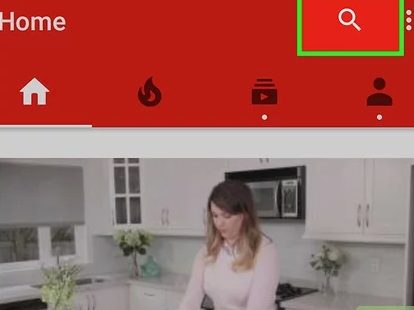
YouTube'da paylaştığınız videolara yorum yapan takipçilerinizin, yorumlar içinde bahsettiğiniz o özel ana doğrudan ulaşmalarını sağlamak için YouTube yorumlarında belirli bir zamana bağlantı verme özelliğinden yararlanabilirsiniz. Bu özellik, videonuzun hangi noktasına atıfta bulunulduğunu takipçilerinize kolayca göstermenize ve yorumları daha anlaşılır hale getirmenize yardımcı olur. İşte bir YouTube videosunun yorum kutusunda belirli bir zamana nasıl bağlantı verebileceğinizi adım adım anlatan bir rehber:
- YouTube Videosunun Yorum Kutusunda Belirli Bir Zamana Nasıl Bağlantı Verilir?
- YouTube Videosunda Belirli Bir Zamana Nasıl Bağlantı Verilir?
- 1. Bağlantıyı Kopyala
- 2. Zaman Kodunu Ekle
- 3. Bağlantıyı Paylaş
- 4. Zaman Kodu Formatı
- 5. Ek Özellikler
- YouTube'da Belirli Bir Zamana Bağlantı Vermek İçin Kullanılan Zaman Kodu Formatları
- YouTube'da Belirli Bir Zamana Bağlantı Vermenin Avantajları
- YouTube yorumu nasıl sabitlenir?
- YouTube yorum ayarları nasıl yapılır?
- YouTube dakikalı link nasıl atılır?
- YouTube Zaman Damgası nasıl yapılır?
- Daha fazla bilgi
YouTube Videosunun Yorum Kutusunda Belirli Bir Zamana Nasıl Bağlantı Verilir?
YouTube Videosunda Belirli Bir Zamana Nasıl Bağlantı Verilir?
YouTube'da bir videonun belirli bir anına bağlantı vererek izleyicilerinizin doğrudan o zaman dilimine yönlendirilmesini sağlayabilirsiniz. Bu, belirli bir sahneyi, bilgiyi veya espriyi paylaşmak için çok kullanışlıdır. İşte nasıl yapacağınız:
1. Bağlantıyı Kopyala
YouTube videosunu açın.
Bağlantı çubuğundaki URL'yi kopyalayın.
2. Zaman Kodunu Ekle
Kopyalanan URL'nin sonuna "&t=" ekleyin.
"t=" işaretinden sonra, videodaki istediğiniz zaman dilimini saniye cinsinden belirtin. Örneğin, videonun 1 dakika 30 saniyesine bağlantı vermek için "&t=90" eklemeniz gerekir.
3. Bağlantıyı Paylaş
Oluşturulan bağlantıyı paylaşın. Bu bağlantıya tıklayan kişiler doğrudan videonun belirttiğiniz zaman dilimine yönlendirilecektir.
4. Zaman Kodu Formatı
Zaman kodunu saniye cinsinden belirtmeniz gerekir. Örneğin, 2 dakika 15 saniyeyi "135" olarak belirtmeniz gerekir.
Zaman kodunu "hh:mm:ss" formatında da kullanabilirsiniz. Örneğin, 2 dakika 15 saniyeyi "00:02:15" olarak belirtmeniz gerekir.
5. Ek Özellikler
Bu yöntem, yorumlar, e-postalar, sosyal medya gönderileri veya web sayfaları dahil olmak üzere çeşitli platformlarda kullanılabilir.
Ayrıca, YouTube videosunda özel bir zaman damgası oluşturup, diğer kişilerin o anı kolayca bulabilmeleri için paylaşabilirsiniz.
YouTube, Zaman Damgaları özelliğini kullanarak yorumlar içerisinde belirli bir zamana bağlantı sağlama imkanı da sunmaktadır. Bu özellik sayesinde, videodaki belirli bir anı yorumunuzda vurgulayabilir ve izleyicilerinizin o anı kolayca bulabilmesini sağlayabilirsiniz.
YouTube'da Belirli Bir Zamana Bağlantı Vermek İçin Kullanılan Zaman Kodu Formatları
- saniye cinsinden (örneğin, "&t=90" - 90 saniye)
- "hh:mm:ss" formatı (örneğin, "&t=00:02:15" - 2 dakika 15 saniye)
YouTube'da Belirli Bir Zamana Bağlantı Vermenin Avantajları
- İzleyicilerin videonun belirli bir anına kolayca yönlendirilmesini sağlar.
- Belirli bir sahneyi, bilgiyi veya espriyi paylaşmak için kullanışlıdır.
- Diğer kullanıcıların videoyu daha kolay keşfetmesini sağlar.
- YouTube videolarını daha interaktif hale getirir.
YouTube yorumu nasıl sabitlenir?
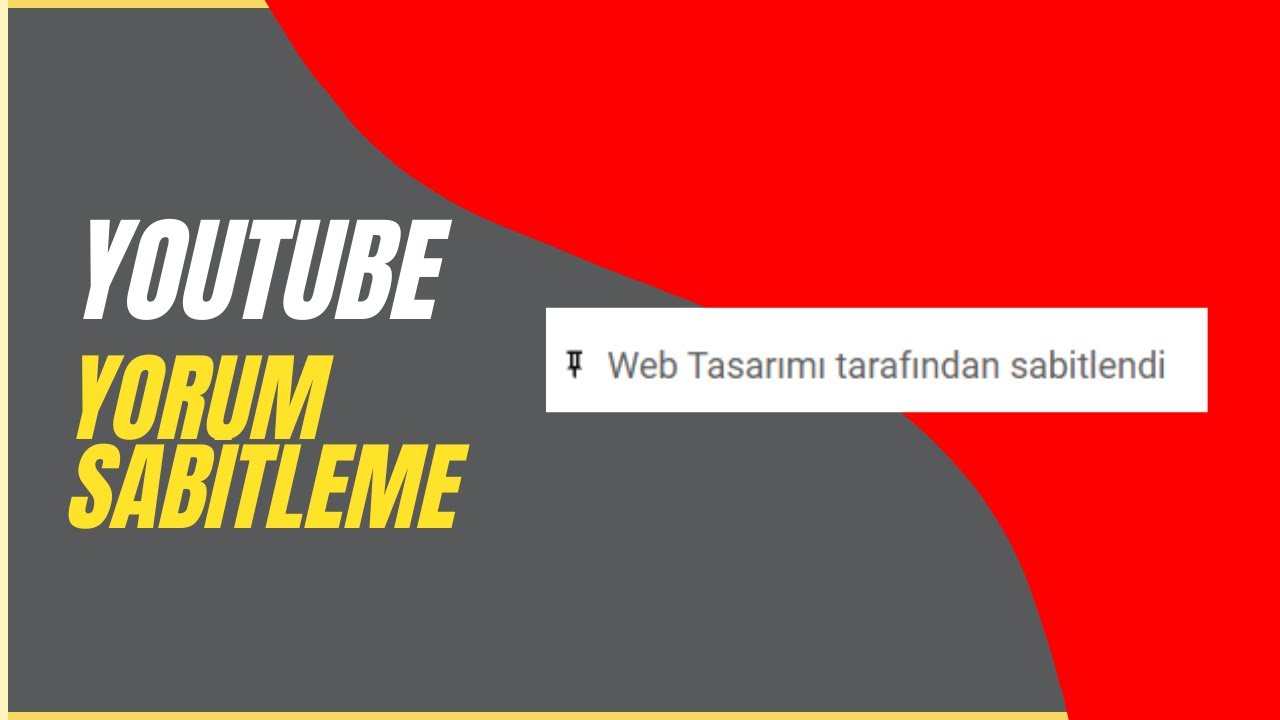
YouTube Yorumunu Nasıl Sabitlersin?
YouTube'da bir yorumu sabitlemek, videoyu izleyenlerin ilk gördüğü yorum olmasını sağlar. Bu, yorumunuzu öne çıkarmak ve diğer izleyicilere katkıda bulunmak için kullanışlı bir özelliktir. İşte YouTube yorumunu sabitleme adımları:
- YouTube hesabınıza giriş yapın ve sabitlemek istediğiniz yorumu içeren videoya gidin.
- Yorum bölümünü açın ve sabitlemek istediğiniz yorumun sağ tarafındaki üç noktaya tıklayın.
- Açılan menüden "Yorumu sabitle" seçeneğini seçin.
Yorumu Sabitlemenin Faydaları Nelerdir?
Yorumunuzu sabitlemenin birkaç faydası vardır:
- Yorumunuzun öne çıkmasını sağlar. Diğer yorumların arasında kaybolmasını önler.
- Diğer izleyicilere katkıda bulunabilirsiniz. Önemli bilgileri veya sık sorulan soruları paylaşabilirsiniz.
- Videonun yaratıcısına ulaşmak için kullanabilirsiniz. Yorumunuzda bir soru sorabilir veya geri bildirim sağlayabilirsiniz.
Kimler Yorumu Sabitleyebilir?
Yorumu sabitleme yetkisi, video sahibine ve kanala ait kişilere verilir. İşte yorumu sabitleyebilecek kişiler:
- Videonun sahibi
- Kanalın yöneticisi
- Kanalın editörü
Yorumu Sabitlemenin Sınırlamaları Nelerdir?
Yorumu sabitlemenin bazı sınırlamaları vardır:
- Bir videoda yalnızca bir yorum sabitlenebilir.
- Sabitlenen yorum yalnızca videonun sahibi veya kanal yetkilisi tarafından kaldırılabilir.
Sabitlenen Yorumu Nasıl Kaldırırsınız?
Bir yorumu sabitlemek için aynı adımları izleyerek "Yorumu sabitle" seçeneğini seçin. Yorum artık sabitlenmeyecektir.
YouTube yorum ayarları nasıl yapılır?

YouTube Yorum Ayarları Nasıl Yapılır?
YouTube'da yorum ayarları, videolarınızın altında yapılan yorumları yönetmenizi sağlar. Bu ayarları kullanarak yorumları filtreleyebilir, yorum yazmayı engelleyebilir veya belirli kişilerin yorum yapmasını engelleyebilirsiniz.
Yorumları Filtreleme
- YouTube'da hesabınıza giriş yapın.
- Yorum ayarlarını değiştirmek istediğiniz videoya gidin.
- Videonun altında, "Daha fazla göster" düğmesine tıklayın.
- "Yorumlar" bölümünde, "Yorumları filtrele" seçeneğini tıklayın.
- İstediğiniz filtreleri seçin. Örneğin, spam, kötüye kullanım veya küfürlü yorumları filtreleyebilirsiniz.
Yorum Yazmayı Engelleme
- YouTube'da hesabınıza giriş yapın.
- Yorum yazmayı engellemek istediğiniz videoya gidin.
- Videonun altında, "Daha fazla göster" düğmesine tıklayın.
- "Yorumlar" bölümünde, "Yorum yazmayı engelle" seçeneğini tıklayın.
- Onaylamak için "Onayla" düğmesine tıklayın.
Belirli Bir Kişinin Yorum Yapmasını Engelleme
- YouTube'da hesabınıza giriş yapın.
- Yorum yapmasını engellemek istediğiniz kullanıcının yorumunu bulun.
- Kullanıcının adının yanındaki üç noktaya tıklayın.
- "Kullanıcıyı Engelle" seçeneğini tıklayın.
- Onaylamak için "Onayla" düğmesine tıklayın.
Yorum Ayarlarını Videolarınız İçin Varsayılan Hale Getirme
- YouTube'da hesabınıza giriş yapın.
- "Hesabım" sekmesine tıklayın.
- "Yüklenen videolar" bölümüne gidin.
- Yorum ayarlarını değiştirmek istediğiniz videonun yanındaki "Düzenle" düğmesine tıklayın.
- "Yorumlar" bölümünde, istediğiniz yorum ayarlarını seçin.
- "Kaydet" düğmesine tıklayın.
Yorumları Devre Dışı Bırakma
- YouTube'da hesabınıza giriş yapın.
- Yorumları devre dışı bırakmak istediğiniz videoya gidin.
- Videonun altında, "Daha fazla göster" düğmesine tıklayın.
- "Yorumlar" bölümünde, "Yorumları devre dışı bırak" seçeneğini tıklayın.
- Onaylamak için "Onayla" düğmesine tıklayın.
YouTube dakikalı link nasıl atılır?
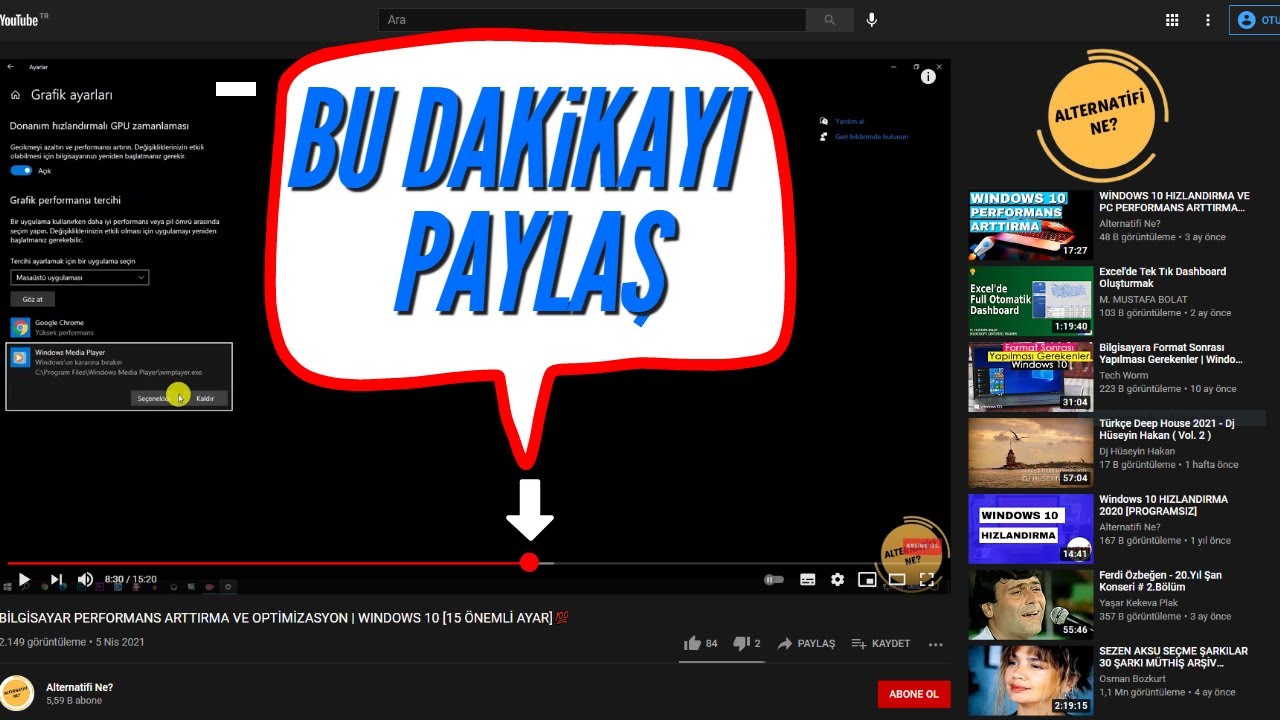
YouTube Dakikalı Link Nasıl Atılır?
YouTube videolarında belirli bir bölüme atlamak istediğinizde, dakikalı link kullanabilirsiniz. Bu, izleyicilerinizin videonuzun belirli bir bölümünü kolayca bulmasını ve izlemesini sağlar. İşte YouTube'da dakikalı link nasıl atılır:
YouTube Dakikalı Link Nasıl Oluşturulur?
Bir YouTube videosunun dakikalı linkini oluşturmak için aşağıdaki adımları izleyin:
- Videonun sayfasına gidin.
- Videoyu oynatın ve istediğiniz zaman dilimine gelin.
- Adres çubuğuna bakın. Videonun normal linkinden sonra "&t=" işaretini göreceksiniz. Bu işaretin hemen ardından videoyu durdurduğunuz saniye sayısını girin.
- Örneğin, videoyu 2 dakika 30 saniyede durdurduysanız, link şöyle olacaktır: https://www.youtube.com/watch?v=videoID&t=150s
- Bu linki kopyalayın ve istediğiniz yere yapıştırın.
YouTube Dakikalı Link Nasıl Paylaşılır?
Bir YouTube videosunun dakikalı linkini paylaşmak için, linki oluşturduktan sonra sosyal medya platformlarında veya e-posta aracılığıyla paylaşabilirsiniz. Linki paylaştığınızda, izleyicileriniz videonun belirtilen zaman dilimine doğrudan yönlendirilecektir.
YouTube Dakikalı Link Kullanım Örnekleri
YouTube dakikalı linklerini farklı şekillerde kullanabilirsiniz. Örneğin:
- Bir videonun belirli bir bölümünü arkadaşlarınızla paylaşabilirsiniz.
- Bir videodaki belirli bir bölüm hakkında yorum yapmak veya tartışmak için linki kullanabilirsiniz.
- Bir videoyu tanıtmak için belirli bir bölümün dakikalı linkini kullanabilirsiniz.
YouTube Dakikalı Linklerin Faydaları
YouTube dakikalı linkleri kullanmanın birçok faydası vardır:
- Zaman tasarrufu sağlar: İzleyicilerinizin videoyu baştan izlemesine gerek kalmaz. Doğrudan istedikleri bölüme gidebilirler.
- Kullanıcı deneyimini iyileştirir: İzleyicileriniz daha hızlı ve kolay bir şekilde istedikleri bilgiye ulaşabilirler.
- Daha etkili iletişim: Belirli bir bölümün linkini paylaşarak, videonun belirli bir bölümüne dikkat çekmenizi sağlar.
YouTube Zaman Damgası nasıl yapılır?
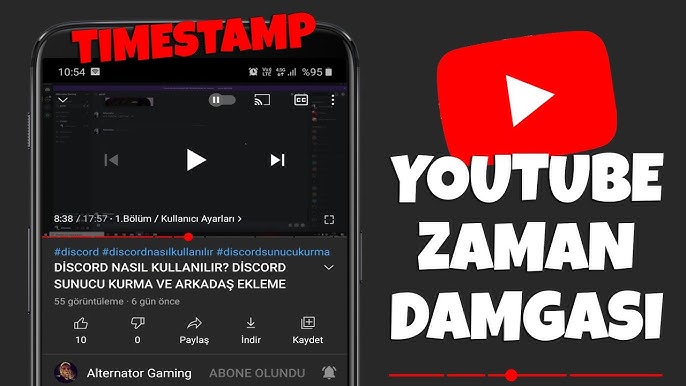
YouTube'da Zaman Damgası Nasıl Yapılır?
YouTube videolarında zaman damgaları oluşturmak, izleyicilerin videonun belirli bölümlerine hızlıca atlamalarına olanak tanır. Zaman damgaları, videolarınızın içeriğini daha kolay düzenlemenize ve izleyicilerinizin belirli konuları bulmalarını kolaylaştırmanıza yardımcı olabilir.
Zaman Damgası Oluşturma Adımları
- YouTube Stüdyosu'nda videonuzu seçin.
- Videonun altındaki "Açıklama" bölümüne gidin.
- Zaman damgası eklemek istediğiniz zaman noktasını yazın.
- Zaman damgasını video zamanına göre ayarlayın. Örnek: 0:30
- Zaman damgasını içeren metni yazın. Örnek: "0:30 Bu bölümde..."
- Bu adımları, videonun farklı bölümleri için tekrarlayın.
Zaman Damgası Oluştururken Dikkat Edilmesi Gerekenler
- Zaman damgalarını açıklayıcı ve anlaşılır bir şekilde yazın. İzleyicilerin ne beklediğini anlamalarına yardımcı olması için zaman damgaları için kısa ve öz açıklamalar kullanın.
- Zaman damgalarını düzenli aralıklarla yerleştirin. Çok fazla zaman damgası izleyiciyi kafa karıştırabilir.
- Zaman damgalarını videonun önemli kısımlarına yerleştirin. İzleyicilerin belirli konuları bulmasını kolaylaştırmak için zaman damgalarını videonun önemli kısımlarına yerleştirin.
Zaman Damgaları Nasıl Kullanılır?
- İçerik Özetleri Oluşturma: Zaman damgaları, uzun videolarınızın hızlı bir şekilde özetini oluşturmanıza yardımcı olabilir. Örneğin, bir eğitim videosunun farklı bölümleri için zaman damgaları ekleyerek izleyicilerin belirli bir konuyu hızlıca bulmalarını sağlayabilirsiniz.
- Kullanıcı Deneyimini Geliştirme: Zaman damgaları, izleyicilerin videonuzun belirli bölümlerine kolayca atlamalarını sağlayarak kullanıcı deneyimini iyileştirmeye yardımcı olur.
- SEO'yu İyileştirme: Zaman damgaları, videolarınızı daha erişilebilir hale getirerek arama motorlarında daha iyi sıralanmasına yardımcı olabilir.
Zaman Damgaları ile İlgili İpuçları
- Zaman damgalarını mobil cihazlarda da kullanabilir ve izleyebilirsiniz.
- Zaman damgalarını YouTube'un otomatik alt yazı özelliğiyle de kullanabilirsiniz.
- Zaman damgalarını paylaşarak izleyicilerinizin videonuzun belirli bölümlerine kolayca ulaşmalarını sağlayabilirsiniz.
Daha fazla bilgi
YouTube videosunun yorum kutusunda belirli bir zamana nasıl bağlantı verilir?
YouTube videolarında belirli bir zamana bağlantı vermek için zaman damgası kullanmalısınız. Zaman damgası, videonun başlangıcından itibaren belirli bir anı temsil eden bir URL parçasıdır. Örneğin, videonun 2 dakika 30 saniyelik bölümüne bağlantı vermek istiyorsanız, videonun URL'sine ?t=2m30s eklemeniz gerekir.
Zaman damgası nasıl oluşturulur?
Zaman damgası oluşturmak için videonun istediğiniz bölümüne gidin ve oynatma çubuğunun üzerinde fareyle bekleyin. Bir zaman damgası görünecektir. Bu zaman damgasını kopyalayabilir ve yorum kutusu veya başka bir platformda paylaşabilirsiniz. Örneğin, zaman damgası 0m35s ise, bu videonun 35 saniyesini temsil eder.
Zaman damgası bağlantısını nasıl paylaşırım?
Zaman damgası bağlantısını yorum kutusunda, sosyal medyada, e-postada veya başka herhangi bir platformda paylaşabilirsiniz. Bağlantıyı kopyalayın ve paylaşmak istediğiniz yere yapıştırın. Örneğin, YouTube yorum kutusuna "Videonun 2 dakika 30 saniyesindeki bölümüne bakın! ?t=2m30s" gibi bir yorum yazabilirsiniz.
Zaman damgası bağlantısını herkes görebilir mi?
Evet, zaman damgası bağlantısını herkes görebilir. Bağlantıyı paylaştığınız herkes, videonun belirli bölümüne doğrudan erişebilir. Bu, videonun belirli bir bölümünü vurgulamak veya izleyicilerle belirli bir anı tartışmak için kullanışlıdır.
Bir YouTube Videosunun Yorum Kutusunda Belirli Bir Zamana Nasıl Bağlantı Verilir? ile benzer diğer makaleleri öğrenmek istiyorsanız Blog kategorisini ziyaret edebilirsiniz.

ilgili gönderiler